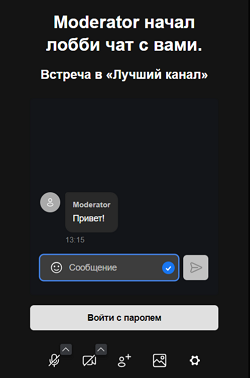Присоединиться к конференции
Пользователь может присоединиться к конференции одним из описанных ниже способом.
После того, как пользователь присоединился к конференции, в зависимости от установленных настроек, отобразится окно конференции или экран с настройками перед подключением.
В веб-версии Squadus конференция откроется в отдельной вкладке.
Присоединиться через уведомление
У пользователя появляется уведомление – диалоговое окно с приглашением в конференцию и включается звуковое уведомление в следующих случаях: •Если при создании конференции пользователь был добавлен в список участников, которых необходимо уведомить о конференции. •Если пользователю позвонили из конференции. Чтобы присоединиться к конференции, нажмите Присоединиться в диалоговом окне. Чтобы отклонить звонок, нажмите Отклонить. |
Присоединиться через сообщение
Если конференция создана в беседе, пользователь может к ней присоединиться через сообщение о конференции. Для этого нажмите Присоединиться в сообщении о конференции. |
Присоединиться через пригласительную ссылку
Если пользователю была отправлена ссылка-приглашение, для входа в конференцию необходимо перейти по полученной ссылке. |
Присоединиться через страницу «Конференции»
Если пользователь является участником конференции или был приглашен в конференцию, то он может присоединиться к ней через страницу Конференции одним из следующих способов: 1.По нажатию кнопки Войти на мини-панели конференции. 2.По нажатию кнопки Войти в конференцию в области просмотра конференции. 3.По нажатию на ссылку для приглашения в области просмотра конференции. |
Вход через комнату ожидания или по паролю
Если организатор установил ограничения для входа в конференцию, то перед входом необходимо выполнить одно из следующих действий, в зависимости от настроек организатора: 1.Если модератор включил комнату ожидания (или и комнату ожидания, и пароль), то при попытке пользователя присоединиться к конференции появится страница комнаты ожидания. Пользователь сможет присоединиться к конференции только после разрешения модератора. Если у пользователя есть пароль от встречи, то можно не дожидаться принятия запроса и нажать кнопку Войти с паролем, затем ввести пароль в открывшемся окне и нажать Присоединиться. 2.Если модератор установил пароль для входа в конференцию, то при попытке пользователя присоединиться к конференции появится окно, в которое необходимо ввести установленный пароль и нажать кнопку Ок. Если модератор написал пользователю сообщение, пока пользователь находится в комнате ожидания, то на экране комнаты ожидания появится чат для общения с модератором.
|